Како поправити ако ЦСГО неће да се покрене на Виндовс 10?
Игре / / August 05, 2021
ЦС: ГО’с (Такође познат и као Цоунтер-Стрике: Глобал Оффенсиве) Схаттеред Веб Оператион је управо завршен, а играчи су се сјајно провели поравнавајући свој Оператион Цоин. Игра је недавно оборила рекорд од милион истовремених играча пре само неколико дана. Иако игра не показује знакове заустављања упркос томе што је стара 8 година, постоје одређене грешке са којима се корисници суочавају у игри.
Неки корисници пријављују да се у последње време суочавају са чудним проблемом. Игра само одбија да почне за неке играче, а играчима тамо постаје врло фрустрирајуће. Ако нисте у могућности да покренете игру, следите кораке у наставку да бисте је поправили.
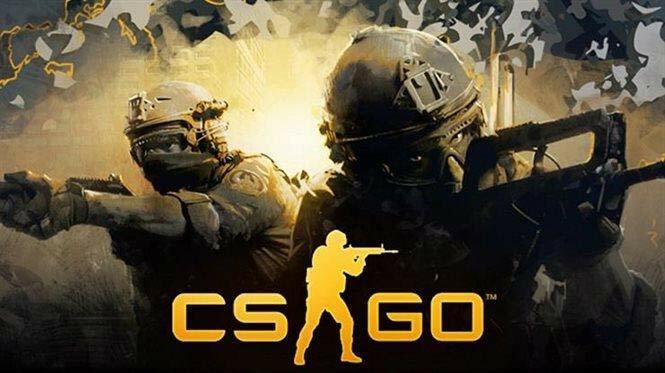
Преглед садржаја
-
1 Како поправити ако ЦСГО неће да се покрене на Виндовс 10?
- 1.1 Решење 2: - Проверите интегритет датотека игара
- 1.2 3. решење: - Ажурирајте управљачки програм за графику
- 1.3 Решење 4: –Вратите ЦПУ / ГПУ на залихе брзине
- 1.4 Решење 5: - Завршите непотребне процесе
- 1.5 Решење 6: - Проверите да ли постоје исправке за Виндовс
- 1.6 Решење 7: - Поново инсталирајте игру
- 1.7 Решење 8: - Поново инсталирајте Стеам
Како поправити ако ЦСГО неће да се покрене на Виндовс 10?
Решење 1: - Покрените ЦС: ГО као администратор
Један од главних разлога за проблем је тај што неким датотекама није доступан због недостатка административних привилегија. Ово једноставно може довести до игре, а не до покретања уопште. Ако користите редовни налог без административних привилегија или сте омогућили УАЦ, требало би да покренете ЦС: ГО са административним привилегијама. Ево како се то ради: -
- Екит Стеам. Уверите се да у управитељу задатака нема Стеам процеса
- Кликните десним тастером миша на икону Стеам и идите на Својства
- У пољу за компатибилност означите поље поред „Покрени овај програм као администратор“.
- Кликните Примени, а затим Ок.
- Поново покрените Стеам и покрените ЦС: ГО.
Решење 2: - Проверите интегритет датотека игара
Може се догодити да нисте правилно затворили игру или се из неког разлога оштетили други фајлови игре. Ако су датотеке оштећене или недостају, игра се дефинитивно неће отворити. Међутим, постоји лако решење које можете испробати пре него што потпуно инсталирате игру ако мислите да су датотеке игара оштећене. Провера интегритета датотека игара може вам помоћи да се решите овог проблема. Пратите кораке у наставку да бисте учинили исто: -
- Отвори Стеам
- Кликните десним тастером миша на Цоунтер Стрике Глобал Оффенсиве и одаберите Пропертиес
- Изаберите картицу Лоцал Филес, а затим кликните на Верифи Интегрити оф Гаме Филес
- Понекад верификација може потрајати, нарочито ако је игра на тврдом диску. Будите стрпљиви и сачекајте да се заврши
- Покрените ЦС: ГО
3. решење: - Ажурирајте управљачки програм за графику
Ако не ажурирате редовно управљачке програме за ГПУ, можда су управљачки програми застарели. Са застарјелим управљачким програмима, могли бисте се суочити са бројним проблемима током играња игре. Понекад то може довести до тога да игра уопште не започне. Штавише, понекад проблем може да изазове и проблем који може да функционише са управљачким програмом графике. Из тог разлога, препоручује се да не само да ажурирате ГПУ управљачки програм, већ да извршите нову инсталацију. Да бисте извршили нову инсталацију, преузмите ДДУ и извршите чисто деинсталирање графичког управљачког програма. Поново покрените свој рачунар и идите на веб локацију произвођача да бисте преузели најновије управљачке програме за ГПУ. Када преузмете најновије управљачке програме, инсталирајте их и поново покрените рачунар.
Решење 4: –Вратите ЦПУ / ГПУ на залихе брзине
Ако сте оверцлоцкали свој ГПУ / ЦПУ, тада се употреба ГПУ / ЦПУ или температура може повећати. То може довести до тога да игра не почиње, а рачунар се такође може замрзнути. Ако сте оверцлоцкали ЦПУ / ГПУ, препоручује се да вратите ЦПУ / ГПУ на тактове. Једноставно можете да одете у БИОС и ресетујете све поставке на подразумеване да бисте вратили ЦПУ на подешавања сата. За ГПУ идите на софтвер који сте користили за оверцлоцкинг ГПУ-а и ресетујте сва подешавања на подразумевана.
Такође прочитајте: - Како поправити да ВАЦ није успео да верификује сесију игара ЦСГО 2020?
Решење 5: - Завршите непотребне процесе
Ако имате пуно покренутих процеса, ваша ЦПУ и меморија могу бити веома високи, што доводи до тога да игра не започиње. Обавезно затворите све непотребне програме пре почетка игре како бисте избегли овај проблем. То можете учинити тако што ћете десним тастером миша кликнути на траку задатака и одабрати Таск Манагер (Управитељ задатака). Када се отвори Таск Манагер, кликните десним тастером миша на процес који желите да завршите и кликните на Енд Процесс. Такође можете да кликнете на картицу ЦПУ или картицу Меморија да бисте сортирали процесе према њиховој употреби да бисте пронашли који процес користи највише РАМ-а / ЦПУ-а.
Решење 6: - Проверите да ли постоје исправке за Виндовс
Виндовс такође може да изазове низ проблема са игром због чега се не може покренути. И не само то, већ ажурирања за Виндовс могу бити разлог и за бројне друге проблеме, попут муцања и заостајања током играња игре. Да бисте били сигурни да се нећете суочити са таквим проблемима, уверите се да сте ажурирали Виндовс. Ево како се то ради: -
- Кликните на Старт, а затим притисните икону зупчаника да бисте отворили подешавања
- Идите на Ажурирање и безбедност
- Кликните на Цхецк Упдатес
- Преузмите ажурирања
- Поново покрените рачунар да бисте инсталирали исправке
Решење 7: - Поново инсталирајте игру
Ако горенаведена решења не функционишу, можда ћете морати поново да инсталирате игру, јер можда има датотека то се једноставно може показати добро када верификујете Интегритет, али заправо може бити узрок проблем. Нова поновна инсталација игре и решите овај проблем. Следите кораке за поновну инсталацију игре: -
- Покрени Стеам
- Идите у своју библиотеку, кликните десним тастером миша на ЦС: ГО и кликните на Унинсталл
- Кликните на Избриши
- Поново отворите библиотеку и инсталирајте игру
Решење 8: - Поново инсталирајте Стеам
Коначно, ако ниједно решење не успе, поновно инсталирање Стеама требало би да вам буде крајње средство. Ако желите да поново инсталирате Стеам, следите следеће кораке: -
- Кликните десним тастером миша на Стеам и кликните на Опен филе лоцатион
- Ако желите да се ваши подаци не бришу, морате копирати директоријум Стеамаппс и налепити га на неко друго место као резервну копију
- Затим притисните Виндовс + Р и отворите дијалог Рун
- Унесите „аппвиз.цпл“
- Пронађите Стеам и деинсталирајте га
- Иди на Стеам'с веб локацију и преузмите инсталациони програм Стеам
- Инсталирајте Стеам
- Кликните десним тастером миша на икону Стеам и поново кликните на локацију отворене фасцикле
- Налепите сигурносну копију директоријума Стеамаппс и кликните на Иес ако се појави било какав упит о спајању директоријума
У идеалном случају, једно од ових решења ће дефинитивно функционисати и требали бисте бити у могућности да играте игру. За сва друга питања за која вам је потребно решење, испустите коментар испод и радо ћемо вам помоћи.



